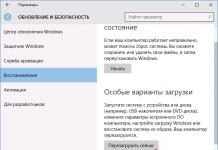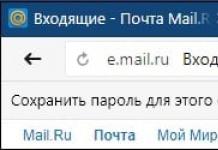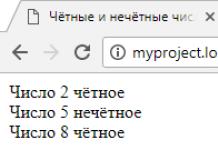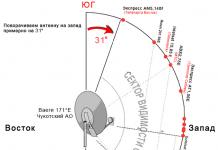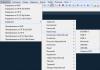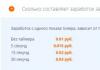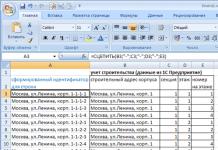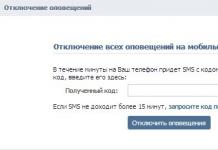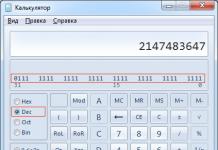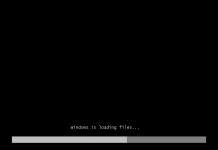Сайт "Одноклассники" - вторая по посещаемости социальная сеть в нашей стране. Ежедневно ее посещает множество людей, которые могут в ней не только общаться, но и слушать музыку, просматривать видео, делиться заметками и комментировать записи друг друга. Для комфортности пользования сайтом существуют настройки, которые позволяют персонализировать профиль. В данной статье мы расскажем о том, как добавить в черный список в "Одноклассниках" кого-либо.
Зачем нужен черный список?
Во-первых, у каждого из нас есть люди в социальных сетях, с которыми неприятно общаться, и не хочется с ними делиться какой-либо личной информацией, размещенной в профиле. Во-вторых, подобные сайты очень часто используются в рекламных и мошеннических целях. Нередко приходят сообщения с предложениями той или иной продукции, товара, услуги. Избежать всего этого просто: достаточно пользователя добавить в черный список в "Одноклассниках". И тогда вы будете ограждены от внимания неинтересных вам личностей.
Как добавить в черный список?
Итак, вы порядком устали от спам-рассылок, или какой-то надоедливый поклонник мешает вам комфортно проводить время в соц. сети, и вы задались вопросом "как добавить в черный список в «Одноклассниках» этого пользователя". Ваши дальнейшие действия описаны ниже.
Вариант 1. Как добавить контакт в Черный список

1. Заходим на страницу пользователя.
2. Под фотографией профиля располагается меню. Выбираем ссылку «Еще» и далее пункт «Пожаловаться».
3. Если мучающий вас пользователь осуществляет какие-либо действия, указанные в открывшемся окне, то выбираем соответствующий пункт. В противном случае ставим галочку напротив фразы «Добавить в черный список».
4. Готово!
Вариант 2. Как добавить в Черный список в "Одноклассниках", не заходя на страницу пользователя
Данный вариант подходит лишь для тех людей, кто находится у вас в списке друзей. Итак:
1. Открываем вкладку «Сообщения».
2. Находим «недруга» и кликаем на него.
3. В открывшемся диалоговом окне в самом верху, рядом с его именем находится значок перечеркнутого круга. При наведении на него всплывет надпись «Заблокировать».
4. Выбираем этот значок. Подтверждаем блокировку.
5. Готово!
Именно эти действия необходимо совершить, чтобы добавить в черный список в "Одноклассниках". Хочется отметить, что первый вариант добавления подходит и для пользователей, находящих у вас в списке друзей, и для тех, кого в нем нет.

Что будет видеть заблокированный пользователь?
Тот человек, которого вы добавили в Blacklist, зайдя на вашу страницу, увидит только фотографию вашего профиля и надпись о том, что он вами заблокирован. Никакая личная информация о вас, фотографии не будут ему доступны. Писать вам сообщения, совершать звонки он также не сможет.
Как снять блокировку?
Если спустя какое-то время вы решили сменить гнев на милость и восстановить заблокированного пользователя, то вам необходимо сделать следующее:
1. Заходим на главную страницу своего профиля.
2. В горизонтальном меню ("Основное", "Фото" и т.д.) выбираем пункт «Еще», а далее «Черный список».
3. В открывшемся окне мы видим всех заблокированных пользователей. Для восстановления наводим на фотографию и в выплывшем меню выбираем «Разблокировать».
4. Готово! Теперь пользователь сможет снова видеть ваш профиль, фотографии и писать вам личные сообщения.
Надеемся, что вы получили ответ на вопрос о том, как добавить в черный список в "Одноклассниках" надоевшего пользователя и как убрать его оттуда.
Случаются такие ситуации, когда вам постоянно пишет человек, с которым не хотелось бы продолжать общение. На этот случай в социальной сети Одноклассники есть специальная функция: «Заблокировать пользователя». Этот список может пополниться любым человеком, даже если его нет в друзьях или его профиль закрыт. Данная статься в полной мере ответит на вопрос, как в Одноклассниках добавить человека в черный список.
Следует знать, что человек, которого вы заблокировали, больше не сможет отправлять вам сообщения до того момента, пока его не извлекут из черного списка. Ему будут недоступны ваши фотографии, естественно, лайкать их он тоже не сможет. Все что может делать пользователь, который был заблокирован, это:
- посмотреть на уменьшенную фотографию на вашей странице;
- заблокировать вас в ответ.
С компьютера
Если в вашем распоряжении есть компьютер, с которого можно войти на свою страницу в Одноклассниках, то заблокировать пользователя не составит труда. Существует несколько способов, зависящих оттого, находитесь ли вы в его черном списке или нет. а также от других факторов. Немного ниже мы рассмотрим их подробнее.
Если я у него в черном списке
Здесь все предельно просто. Переходим на страницу этого человека в соцсети, где высветится уменьшенная копия его фотографии с главной страницы и кнопка «Заблокировать пользователя». Нажимаем на нее и подтверждаем свое действие в следующем окне. В результате пользователь попадет в черный список.
Если его нет в друзьях
В этом случае последовательность действий станет немного иной. Перейдите на страницу пользователя. В верхнем правом углу есть выпадающее меню, на которое достаточно навести курсор, чтобы увидеть возможные варианты действий. Нажмите на кнопку «Заблокировать», и он больше не сможет отправлять вам сообщения и лишится доступа к вашим данным.

Теперь вы увидите еще одно окно, требующее подтверждения ваших действий. Оно необходимо, чтобы вы отказались от выбора, если по случайности кликнули не туда. Если вы уверены в том, что выбрали правильно, нажмите на кнопку «Заблокировать пользователя».

Теперь этот человек стал членом вашего черного списка в Одноклассниках.
Если я его друг
Здесь возможных действий еще больше, но функция добавления в черный список выглядит так же. Отличие от предыдущей инструкции в том, что теперь вы можете удалить его из списка друзей и пригласить в группу, помимо блокировки. Функция доступна как в мобильной, так и в полной версиях сайта.
Из раздела сообщений
Это еще один способ, который позволяет добавить человека в черный список, вне зависимости от того, есть вы у него в друзьях или нет. Важно знать, что при этом пользователь должен был написать вам хотя бы одно сообщение. Вы также можете написать сообщение ему и после этого заблокировать.
Помните о том, что удобнее делать это с полной, а не с мобильной версии сайта.
Переходим в раздел сообщений. В правом верхнем углу есть выпадающее меню под значком в виде шестеренки. Здесь у вас есть несколько вариантов действий. Для добавления пользователя в черный список нажимаем «Заблокировать собеседника».

После этого снова наблюдаем окно подтверждения. Жмем «Заблокировать».

С телефона или с планшета
С мобильных устройств заблокировать страницу любого пользователя тоже просто. Переходим на страницу пользователя и нажимаем на кнопку с выпадающим меню в верхнем правом углу. Кликаем по «Заблокировать».

В окне подтверждения нажимаем «Заблокировать пользователя». Готово. Человек попадает в черный список и больше не сможет вас потревожить.

Видео
Разблокировать
Если вы хотите, чтобы пользователь смог писать вам, нужно снять блокировку его аккаунта. Перейдите на страницу человека. В выпадающем меню под фото есть еще одно меню, в котором находится нужная нам кнопка «Разблокировать». Как только операция будет завершена, пользователь выйдет из черного списка и сможет писать вам сообщения и выполнять любые другие действия. Также вы можете добавить его в друзья.

В социальной сети есть так называемый черный список, с помощью которого вы можете заблокировать того или иного пользователя. Благодаря блокировке, пользователь не сможет заходить к вам на страницу, просматривать фотографии, писать сообщения, видеть записи на стене и т.д. Штука очень полезная, особенно если у вас много поклонников, которые слишком надоедают. Сегодня расскажу о том, как правильно заблокировать пользователя, то есть добавить его в черный список.
Итак, первыми делом вы должны определиться с тем, кого именно хотите заблокировать. Существует два способа блокировки и я начну повествование с более простого.
Заходим на страницу к пользователю. Если он находится у вас в друзьях, в первую очередь удаляем его из друзей, иначе ничего сделать не получится. Теперь скроллим страницу вниз и ищем словосочетание «Заблокировать username». Username — имя пользователя, в моем случае это Анастасия.


Если вы видите такую надпись, значит, пользователь действительно добавлен в черный список. Теперь он не сможете ничего вам сделать, если, конечно, не зайдет на страничку с другого аккаунта.
Что бы проверить, добавлен ли пользователь в черный список, нажмите «Настройки», вкладка «Черный список». Здесь вы увидите список всех тех пользователей, которые были вами заблокированы.

Как видите, тут же вы можете разблокировать любого из заблокированных пользователей, нажав на ссылку «Удалить из списка».
А теперь второй способ, с помощью которого вы можете занести пользователя в черный список. В этом же самом пункте меню найдите строку «Введите имя пользователя или ссылку на его страницу», рядом с которой имеется кнопка «Добавить в черный список». Просто скопируйте сюда ссылку на пользователя и нажмите кнопку «Добавить в черный список», после чего пользователь будет заблокирован.

Как видите, добавить человека в черный список проще простого, как, впрочем, и его удалить из последнего. Дерзайте. Главное, не заблокируйте не того пользователя.
Привет ребята. Если вы задались вопросом — как добавить человека в черный список в Одноклассниках, то в этой статье найдете все ответы по этой теме. Итак, для начала давайте дадим определение понятия черного списка и какое его предназначение.
Черный список
– услуга от социальной сети Одноклассники с помощью, которой можно заблокировать любого неугодного вам пользователя или друга, с целью предотвращения получения доступа к информации из вашего профиля. Другими словами, если вы добавили человека в черный список, то он больше не сможет просматривать ваши фотографии, писать вам сообщения, смотреть ваш профиль и т.д.
Причин, по которым людей добавляют в черный список, может быть огромное количество:
— Разного рода ссора;
— Возникшая неприязнь к человеку;
— Надоедливость собеседника;
— Подозрительность личности и т.д.
В любом из этих и других случаях, вам понадобится четкий алгоритм действий по добавлению людей в черный список.
Давайте рассмотрим несколько вариантов его реализации.
Способ №1. Зайдите в свой аккаунт в Одноклассниках и перейдите на страницу пользователя, которого вы хотите добавить в черный список.
Если вы хотите заблокировать своего друга, то перейдите по ссылке – Друзья (горизонтальное меню) в своем аккаунте, после чего выберите друга, кликнув один раз левой кнопкой мыши по его фото (если у вас много друзей, то можете воспользоваться поиском, который находится сразу над списком друзей).

Откроется его персональная страница, где под фото выберите пункт меню – другие действия и перейдите по ссылке — пожаловаться.

В появившемся окне отмечаем галочкой пункт — добавить этого человека в «черный список» и жмем кнопку Пожаловаться.

В следующем окне нажимаем кнопку Закрыть.

Все, человек успешно добавлен в черный список и больше он вас не потревожит.
Способ №2. Воспользуйтесь поиском внутри социальной сети Одноклассники и найдите пользователя, с которым вы не хотите поддерживать никаких отношений (воспользовавшись этим способом можно заблокировать как друга, так и пользователя который не состоит в списке ваших друзей). Далее процедура аналогична вышеописанной.
Пригодится всем! На сайте DoctorSmm.com можно получить большое количество друзей и подписчиков в Одноклассниках, а также неплохо раскрутить свою группу или сообщество.
Способ №3. У вас может возникнуть вопрос — а как добавить человека в черный список в Одноклассниках если он не в друзях? Все очень просто. Находясь на своей странице, в самом верхнем горизонтально меню выберете пункт меню – Гости и посмотрите, нет ли там человека, которого вы хотите заблокировать.

http://ok.ru/guests
Если человек присутствует в появившемся списке, то наведите на его фотографию курсором мышки и выберите пункт – заблокировать.

Подтверждаем свои действия нажатием кнопки Заблокировать.

Способ №4. В верхнем горизонтальном меню выберите пункт меню – Сообщения, после чего выберите пользователя, которого хотите заблокировать (можно воспользоваться поиском), нажмите ссылку — ещё и выберите пункт – Заблокировать собеседника.

В следующем окне подтверждаем действия нажатием кнопки Заблокировать.

Мы выполнили поставленную задачу.
Часто бывают моменты, когда необходимо снять блокировку с конкретного пользователя и удалить его из черного списка. Для проведения этой процедуры ознакомьтесь со статьей написанной мною ранее – .
Вот и все друзья. Теперь вы знаете, как добавить человека в черный список в Одноклассниках. Разобрались мы, как добавить в этот список друга, а также обычного пользователя, которого нет в списке ваших друзей. Если у вас остались вопросы, то задавайте их в
В социальных сетях порой мы сталкиваемся с такими пользователями, общаться с которыми совершенно неинтересно, а может, и более того, противно. Таким личностям не хочется показывать свои фотографии и делиться новостями. Благо предусмотрели и это. Существуют специальные функции, позволяющие внести людей в блэк-лист и тем самым ограничить им доступ к своему профилю. В данной статье мы расскажем о том, как занести в черный список в «Одноклассниках».
Чем полезна эта функция?
Вы можете сделать свое общение в популярной российской социальной сети более комфортным и самостоятельно задать список людей, которые не могут просматривать ваш аккаунт. Кроме того:
- пользователь, который находится в черном списке, не имеет доступа к вашей странице;
- писать сообщения, отслеживать новости вашей странички, комментировать фотографии он также не может.
Где в «Одноклассниках» черный список?
Для того чтобы добраться до перечня людей, доступ к вашему профилю которым ограничен по вашей инициативе, будет необходимо:
- Зайти на свою страницу.
- Выбрать ссылку «Еще». Она расположена в сразу после ваших данных (фамилии и имени).
- Выбрать раздел "Черный список".
- Перед вами откроется окно, в котором вы можете увидеть всех нежелательных лиц, если конечно, они у вас там есть.
Как занести в черный список в «Одноклассниках»?

Избавиться от надоедливого пользователя очень просто. Мы предлагаем вам два способа занесения в черный список.
- Зайдите на страничку нужного пользователя и выберите в меню, расположенном после аватарки, ссылку «Пожаловаться». Если какой-то из пунктов вам близок, то напротив него ставьте галочку и отметьте галочкой также предложение о внесении человека в ЧС.
- Им воспользоваться вы сможете только в том случае, если ранее вы уже переписывались с этим человеком. Итак, заходите в «Сообщения» (вертикальное меню оранжевого цвета), далее, находите переписку с нужным пользователем и в самом верху выбираете значок блокировки (перечеркнутый кружок).
Главным отличием первого способа от второго является то, что добавить человека в черный список незаметно у вас не получится. Ваш визит на его страницу будет у него отображен в разделе «Гости». Интересуетесь вопросом о том, как занести в черный список в «Одноклассниках», при этом оставшись невидимым? Ответ прост - воспользуйтесь вторым способом.

Удаление из блэк-листа
Как занести в черный список в «Одноклассниках», мы уже рассмотрели ранее. Теперь можно узнать, как разблокировать пользователя, на тот случай, если вам вдруг понадобится с ним пообщаться. Действия также довольно просты. Вам нужно зайти в черный список и навести курсор на аватар нужного человека. В появившемся меню выберите пункт «Разблокировать» и кликните по нему. Готово! Доступ к вашей страничке пользователю восстановлен.
Вот такая функция, предусмотренная сайтом «Одноклассники» поможет вам оградить себя от общения с нежелательными пользователями и проводить время в социальной сети с удовольствием.